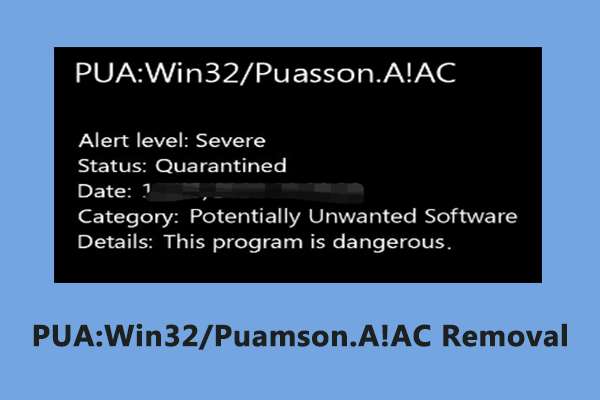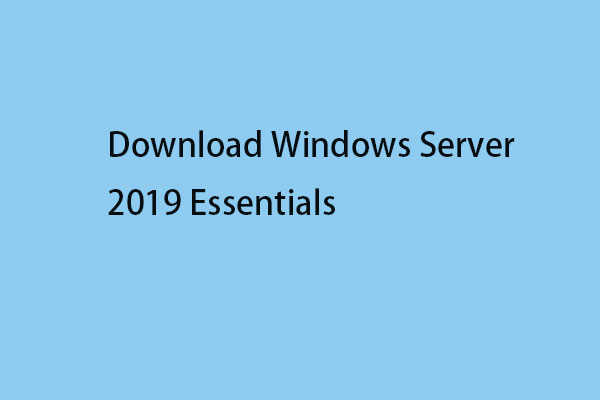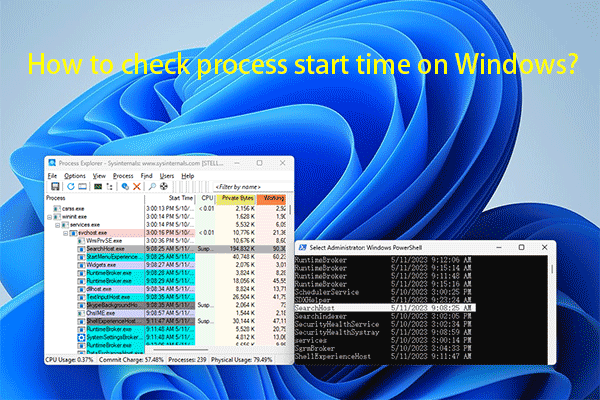Как установить обновление Windows 11 Moment 5? Полное руководство!
В Windows 11 скоро появится обновление Moment 5 или обновление за февраль 2024 года со множеством новых функций. Но теперь вы можете установить обновление Windows 11 Moment 5 (KB5034848) через программу предварительной оценки Windows. MiniTool предлагает полное руководство по установке этого обновления в этом посте, давайте посмотрим.
Обзор Windows 11 Момент 5
Прежде чем показать, как установить обновление Windows 11 Moment 5, давайте сделаем простой обзор этого обновления.
Какова дата выпуска Windows 11 Moment 5? 15 февраля Microsoft выпустила сборки Windows 11 22621.3227 и 22631.3227 (KB5034848) для канала Release Preview. Технически, KB5034848 — это предварительная версия обновления Moment 5, которая впервые показывает, что будет в этом большом обновлении.
По данным Microsoft, обновление Windows 11 Moment 5 будет выпущено в качестве дополнительного обновления для стабильной версии 27 февраля 2024 года.
В основном обновлении вы найдете некоторые новые функции и улучшения, в том числе:
- Значок Copilot появляется справа на панели задач на панели задач.
- Страница настроек Phone Link получила новое название – Мобильные устройства.
- Вы можете редактировать самые последние фотографии и снимки экрана со своего устройства Android с помощью инструмента «Ножницы» на своем ПК и получать мгновенное уведомление.
- Улучшения голосового доступа
- Предложения по макету привязки
- Обновления функции «Обмен с окружением»
- Интеграция с Microsoft 365
- Более…
Если вы хотите опробовать эти функции, вы можете установить обновление Windows 11 Moment 5.
Пробная версия MiniTool ShadowMakerНажмите, чтобы загрузить100% чисто и безопасно
Установите обновление Windows 11 KB5034848 Moment 5 (предварительная версия)
Как получить Windows 11 Moment 5 раньше? Чтобы опробовать его перед выпуском для всех пользователей, выполните следующие действия.
Шаг 1. Перейдите к Настройки > Центр обновления Windows > Программа предварительной оценки Windows.
Шаг 2: Нажмите Начало работы > Привязка аккаунта и войдите в свою учетную запись Microsoft.
Шаг 3: Выберите Предварительный релизнажмите Продолжать два раза и нажмите Перезагрузить сейчас.
Шаг 4: Под Центр обновления Windowsвключать Получайте последние обновления, как только они станут доступны и проверьте наличие обновлений.
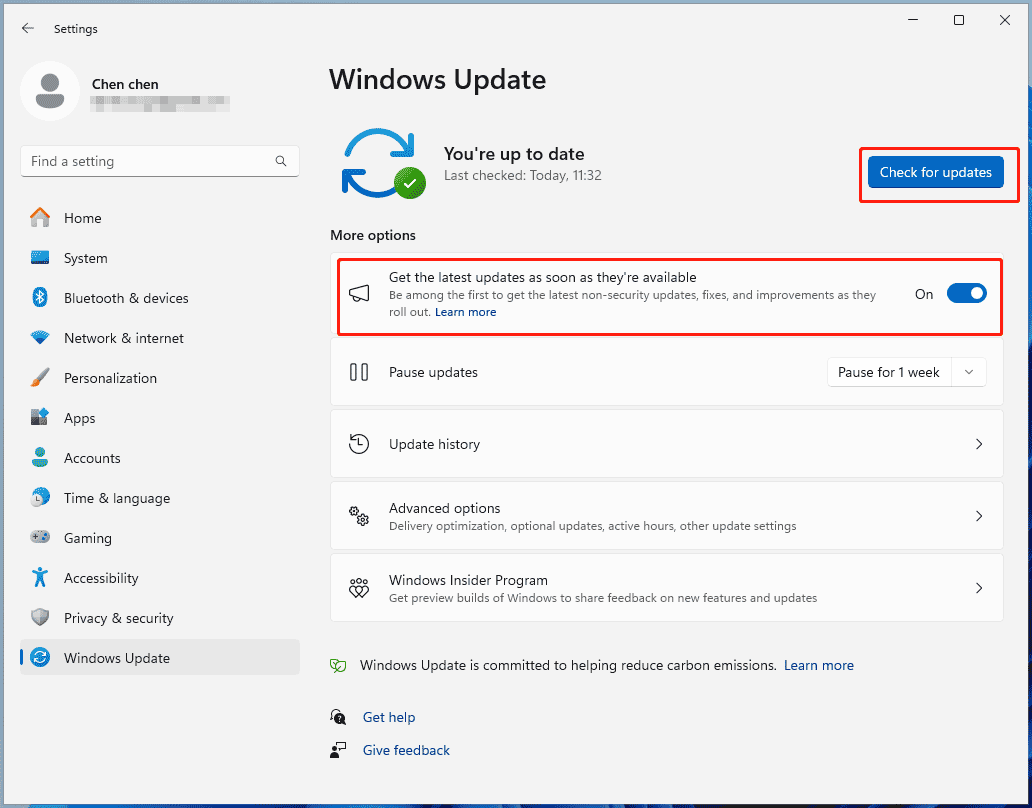
Шаг 5. Загрузите и установите все доступные обновления, например KB5034848. Затем перезагрузите компьютер, и также будет установлено обновление KB5035349, чтобы включить новые функции обновления Windows 11 Moment 5.
Связанное сообщение: Обновление Windows 11 Moment 2: особенности и установка
Установите обновление Windows 11 Moment 5 (окончательное)
Как установить Windows 11 Moment 5 на свой компьютер после официального выпуска этого крупного обновления? Операция очень проста и см. эти инструкции:
Шаг 1. В настройках откройте Центр обновления Windows и убедитесь, что вы включили Получайте последние обновления, как только они станут доступны.
Шаг 2: Нажмите Проверьте наличие обновлений а также загрузите и установите доступные обновления.
Шаг 3. Перезагрузите компьютер, чтобы завершить обновление.
После этого компьютер получит все новые функции, улучшения и исправления обновления Windows 11 Moment 5. Наслаждайтесь ими сейчас.